PS调出通透洁白肤色室内女生头像照片
本篇教程的照片前后其实反差还挺大的,前期属于暖色调,后期调的属于冷白色,整个画面变得干净通透起来,在拿到一张照片进行调色的时候,我们要观察照片,看看哪里需要进行调色,并不是网络上所有的照片都适合于某账照片,要因地制宜的去调色,练习的多了,拿到照片就知道自己要调什么色调,说再多都不如去练习一下,一起通过教程来学习一下吧。
效果图:

原图:

操作步骤:
对比:
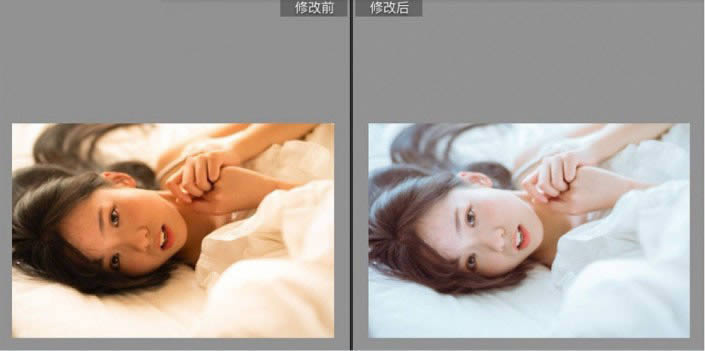
前期拍摄时间在下午三点左右,阳光很充足,环境在一个卧室,由于窗帘和墙壁都是暖黄色,所以整张照片的色调偏暖色调,皮肤有点黄,不是很通透干净,想要那种纯白无暇的感觉,所以我们开始调色吧。
第一步,进入Ir
第一步,镜头矫正
原片色调偏暖,所以将色温往蓝色拉一点,想要粉粉的感觉,把色调往洋红拉。加曝光,使画面更亮,光线太足,所以把高光拉到底,降低白色色阶,提高阴影和黑色色阶,使皮肤陷部提亮,这样画面整体亮度就提高了,也比原片要更干净,发现颜色有点灰,提高鲜艳度,降低一点饱和。
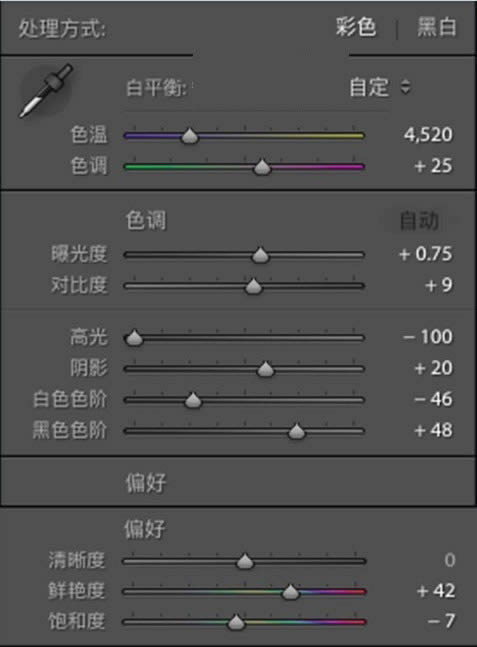
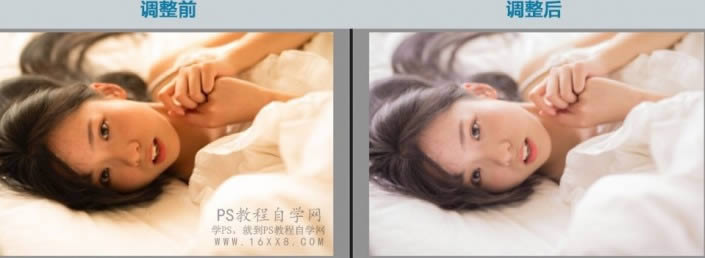
调整肤色颜色,首先把画面中的黄色偏红一点,橙色偏红减去黄色的饱和度,增加红色和橙色,保留皮肤的原始肤色;画面要干净,所以绿色蓝色浅绿色都要减饱和。提高橙色和黄色明亮度,提亮肤色。这样皮肤就很干净。
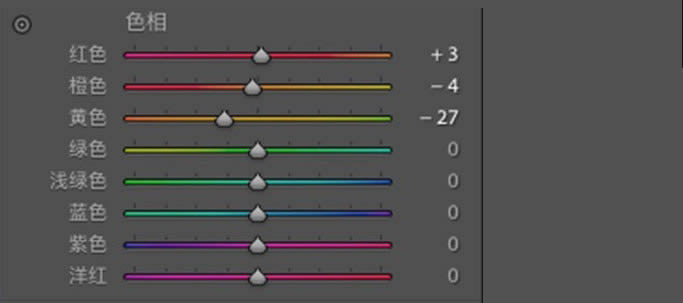
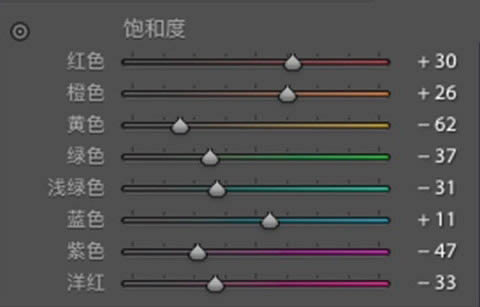

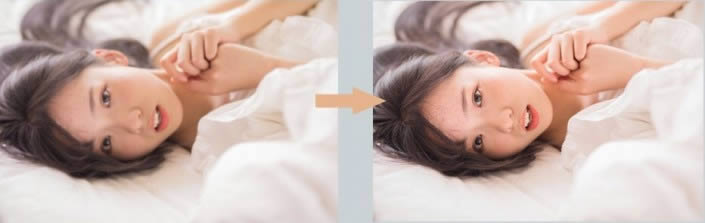
接下来是很重要的一步啦,使照片变成蓝色的清冷色调,高光加蓝,阴影加橙色
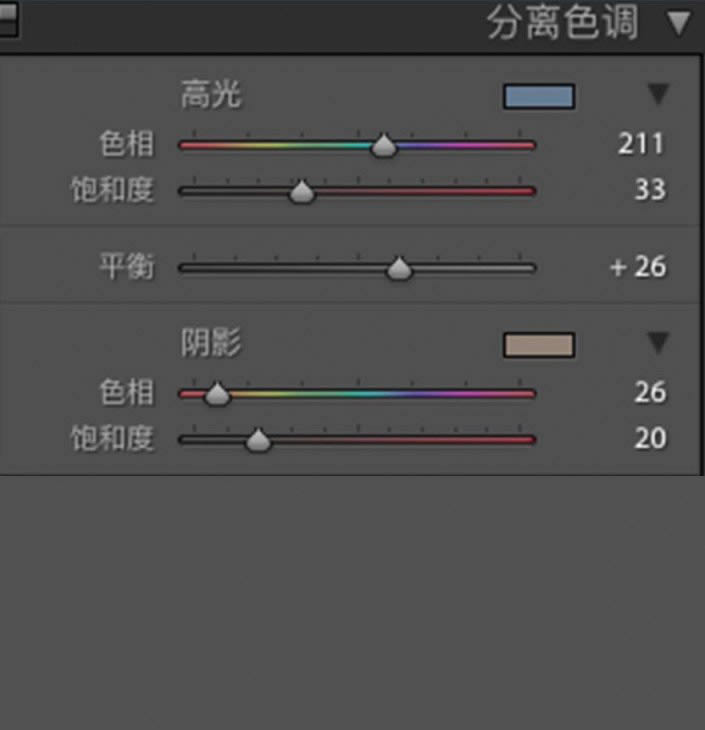


然后调整肤色:
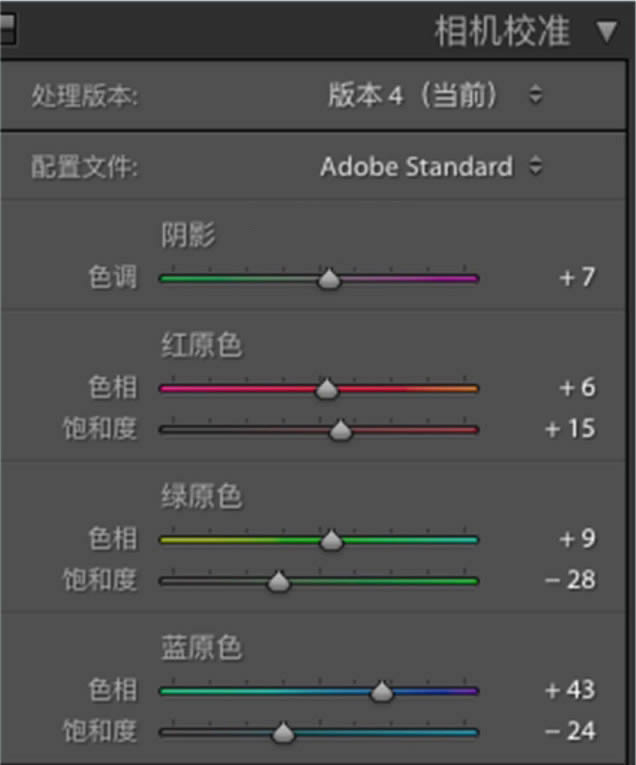
第二步:拖入ps磨皮液化,模特总体皮肤还可以,有一点小痘痘,用修复工具点一点,然后磨皮;磨皮就是用的dr3插件磨皮,程度调低一点,再导入exposure插件加一点红外发光就大功告成。


插件加一点柔光,使照片更朦胧梦幻一些

完成:

相信同学们也是有这样的感觉的,就是看到别的照片做的很好,也想去学习该色调,但是自己打开的照片和想要调的颜色又相差很大,网上找了一堆教程却做不出自己想要的颜色,这是因为自己对色彩还不是很了解,不太明白动了某一种颜色会给照片带来什么,这就需要长期的练习和一些干货知识的补充,只有学习才是王道。
更多作品:

……